-Цитатник
В последнее время психологи и врачи стали сотрудничать в лечении болезней, которые когда-то ...
Проекция скрытых блоков на позвоночнике - (1)ПОЗВОНОЧНИК - главный энергетический канал. По нему вверх-вниз движется энергия здоровья. На...
Деньги-Чек изобилия - (0)...
Рунический став "Вернуть женственность - (0)Mannaz – сама оператор; Berkano+Perthro зеркальные – состояние безволия и депрес...
Став Вуаль (женская привлекательность) - (0)это для нас девочек вуаль женственности-женской привлекательности (не морок, а именно то что есть...
-Музыка
- ЗОЛОТОЙ САКСОФОН
- Слушали: 8416 Комментарии: 1
-Ссылки
-Метки
-Приложения
 Я - фотографПлагин для публикации фотографий в дневнике пользователя. Минимальные системные требования: Internet Explorer 6, Fire Fox 1.5, Opera 9.5, Safari 3.1.1 со включенным JavaScript. Возможно это будет рабо
Я - фотографПлагин для публикации фотографий в дневнике пользователя. Минимальные системные требования: Internet Explorer 6, Fire Fox 1.5, Opera 9.5, Safari 3.1.1 со включенным JavaScript. Возможно это будет рабо ОткрыткиПерерожденный каталог открыток на все случаи жизни
ОткрыткиПерерожденный каталог открыток на все случаи жизни- Программа телепередачУдобная программа телепередач на неделю, предоставленная Akado телегид.
- ТоррНАДО - торрент-трекер для блоговТоррНАДО - торрент-трекер для блогов
 Скачать музыку с LiveInternet.ruПростая скачивалка песен по заданным урлам
Скачать музыку с LiveInternet.ruПростая скачивалка песен по заданным урлам
-Рубрики
- Здоровье (1256)
- Бродил ка (22)
- TIBEMED (8)
- Гимнастика. Массаж. Йога (82)
- Музыка. Релаксация (112)
- Нар. Настойки. Заварки (92)
- Сов народ. Травник (112)
- Сов. народ. Внутреннее (121)
- Сов. народ. Наружное (106)
- Сов. народ. Омолаж. (66)
- Советы Врачей (92)
- Уход за лицом и телом (67)
- Natura4ever (8)
- Эзотерика, психология (92)
- Подсознание вселенной (706)
- Магия денег (71)
- Астрология (70)
- Исполнение желаний (22)
- Руны (21)
- Биоэнеогетика (21)
- Славянские практики (19)
- Гадание (17)
- Психопрактики (15)
- Симарон (6)
- Медитации (5)
- Квантовая энергетика (2)
- Неопознанного и загадочного (109)
- Эзотерика (249)
- Фен шуй (85)
- Интернет (544)
- Заработай деньги (33)
- Игры (42)
- Коллекция новостей о зароботке (12)
- Настр. Советы (55)
- Настройки Li.ru (47)
- Программы (31)
- Сайты (117)
- Искусство (1519)
- Акварель (108)
- Город. зарисовки (106)
- Гравюры. Графика (32)
- Граффити (17)
- Иллюстраторы (192)
- Моренисты (17)
- Музей (55)
- Натуралисты (46)
- Натюрморты (67)
- Пейзажисты (131)
- Портретисты (76)
- Сборки. Темы (39)
- Скульптуры (37)
- Сюрреализм (84)
- Фотографии (44)
- Худ. зарубежные (210)
- Худ. русские (316)
- Искусство. Антиквариат (333)
- Мода (43)
- Разное (65)
- Фарфор (62)
- Ювелирное (164)
- Искусство. Прикладное (329)
- Батик (13)
- Боди - Арт (21)
- Квиллинг. Вышивка. Вязка (17)
- Куклы (125)
- Разное (25)
- Резьба (23)
- Роспись (46)
- Стекло (57)
- История (293)
- ЖЗЛ (24)
- Зарубежная (32)
- Россия (79)
- Кулинария (1157)
- 1-е Супа (18)
- 2-е Горячие (137)
- Бродилка (81)
- Выпечка (152)
- Десерт (70)
- Диета. пост (44)
- Дизайн стола (70)
- Заготовки (152)
- Закуски. Салаты (168)
- Напитки (119)
- Пряности и специи (24)
- Советы (61)
- Соусы. приправы. маринады (27)
- Торты (62)
- Литература (803)
- Афоризмы, цитаты (132)
- Поэзия (389)
- Проза (193)
- Сайты. Журналы (57)
- Эпос. легенды (38)
- Мастер - класс (564)
- Бродилка (23)
- Декупаж. Моделир. (60)
- Куклы (102)
- Мода (50)
- Рисунок. Лепка (79)
- Рукоделие (55)
- Рукоделие из бумаги (27)
- Хозяйке на заметку (98)
- Шитье. вязание (64)
- Музыка (1934)
- Балет. Танец (99)
- Барды (41)
- Блюзы (40)
- Бродилка (58)
- Гитара (62)
- Джаз (67)
- Дискотека 80 х (35)
- Зарубежная (313)
- Инструментальная (168)
- Классическая (119)
- Плейкаст (120)
- Праздник (39)
- Редкие муз. инструмент (18)
- Ретро (114)
- Романс (55)
- Россия (234)
- Саксофон (71)
- Фильмы, мультф. (128)
- Шансон (134)
- Этническая. Народная (57)
- Праздники (641)
- 01. Январь (116)
- 02. Февраль (99)
- 03. Март (77)
- 04. Aпрель (92)
- 05. Май (37)
- 06. Июнь (5)
- 07. Июль (7)
- 08. Август (8)
- 09. Сентябрь (11)
- 10. Октябрь (15)
- 11. Ноябрь (21)
- 12. Декабрь (143)
- Рhotoshop (578)
- 3D (7)
- Бродилка (86)
- Картинки. анимационные (233)
- Картинки. блестящие (16)
- Картинки. коллаж (51)
- Ком. графика. АРТ (166)
- Фото анимация. Грифки. (48)
- фотоманипуляция (20)
- Рhotoshop. Дни недели (34)
- Выходные (6)
- Понедельник (8)
- Пятница (18)
- Рhotoshop. Открытки (268)
- Коментарии (127)
- Музыкальные (52)
- Открытки (35)
- С днем рождения. пожелания (38)
- Цветы (18)
- Рhotoshop. Оформление блога (2171)
- PNG (65)
- Все для блога (24)
- Наборы. Скраб. Клипарт (328)
- Разделители (41)
- Рамки (449)
- Схемы Весна (41)
- Схемы Зима (168)
- Схемы Лето (62)
- Схемы Осень (23)
- Схемы разные (39)
- Флешь (418)
- Фоны (183)
- Фотогенераторы (130)
- Рhotoshop. Уроки (1006)
- 3D (23)
- Анимация (185)
- Блестяшие (30)
- Бробилка (98)
- Видео. флешь (61)
- Кисти (11)
- коллаж (133)
- Программы (114)
- Разделители (1)
- Рамки (33)
- Рисунок (20)
- Тексты (70)
- Фильтры. Плагин (37)
- Фоны (16)
- Фотографии (107)
- Экшен (7)
- Эффекты (88)
- Темы (21)
- Рыжие (8)
- Улыбка (13)
- Фазенда (805)
- Ландшафт. Дизайн (72)
- Дизайн. Декор (40)
- Дизайн. Интерьер (65)
- Мастер - класс (29)
- Огород (141)
- Ремонт (16)
- Сад. советы (161)
- Усадьба (31)
- Цветы садовые (80)
- Цветы. комнатные (131)
- Фотографии (298)
- Авто. Разное (8)
- Автомобили (41)
- Люди (70)
- Макро (58)
- Метры (21)
- Разные (47)
- Ретро (27)
- Светографика (2)
- Сканограммы (2)
- черно - белые (26)
- Фотографии. Натуралисты (87)
- Фотографии. Природы (416)
- Весна (12)
- Зима (34)
- Лето (25)
- Осень (47)
- Пейзажи (136)
- Сады. парки (165)
- Фотографии. Путешествие (462)
- Азия (55)
- Америка (15)
- Архит. Замки (218)
- Африка (10)
- Европа (94)
- Разные (29)
- Россия (42)
- Фотографии. Цветы (417)
- Деревья (92)
- Комнатные (23)
- Легенды (36)
- Метры (52)
- Натюрморты. Разные (46)
- Натюрморты. Цветы (55)
- Полевые (50)
- Садовые (64)
- Церковь (504)
- Иконы (92)
- Культура (70)
- Молитва (134)
- Музыка (44)
- Праздники (129)
- Храмы (53)
- Юмор (394)
-Резюме
-Фотоальбом

- Анимация. Вода. Архитектура
- 04:36 21.01.2010
- Фотографий: 158

- Юмор.
- 20:05 08.09.2009
- Фотографий: 20

- Общая
- 19:08 08.09.2009
- Фотографий: 18
- Анимация. Вода. зима
- 03:00 01.01.1970
- Фотографий: 0
-Поиск по дневнику
-Подписка по e-mail
-Интересы
-Друзья
-Постоянные читатели
-Сообщества
-Статистика
Записей: 16718
Комментариев: 6500
Написано: 31268
"Ветер". Вариоэффект, морфинг. |

Итак, я сегодня вот тут писала о вариоизображениях. Давайте рассмотрим эффект морфинга на примере программы FantaMorph. Скачать ее можно здесь. Так же рекомендую ознакомиться с данной инструкцией.
При открытии программы обычно запускается Мастер. Если он не открылся, идем в меню Файл -> Запустить Мастер Проектов. В открывшемся окне выбираем Создать новый проект и жмем на далее.
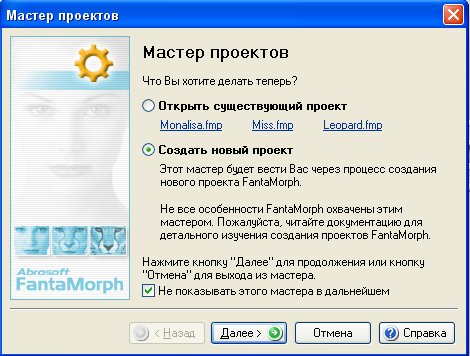
В следующем окне выбираем пункт Деформация (из одного изображения). И жмем на далее. В следующем окне Импорт исходного изображения загружаем нашу картинку. Жмем на далее. В следующем окне вы можете обрезать картинку, отрегулировать яркость, цвет, контраст и т. п. В следующем окне вы можете изменить конечный результат, поставьте на 7 кадров вместо 15. В следующем окне вам предложат добавить эффекты, звук например (программа предназначена для создания видео в первую очередь). Тоже пропускаем. Далее вам предложат создать ключевые точки на лице при помощи готового шаблона. Очень удобная функция, но в данном случае лишняя - пропускаем.
Наконец процесс загрузки изображения закончен. Переходим непосредственно к работе.
Перед нами три окошка с картинками: в первом ключевые точки, во втором - изменения, в третьем - превью. Нам нужно изменить одну настройку. Идем в меню Очередность -> Тип морфинга. В открывшемся окне выбираем Морфинг изображения 1 в 2.
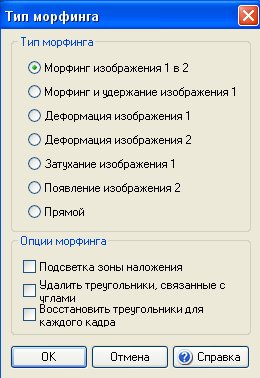
У окошка превью есть две кнопочки: Автоповтор - нужен, Автореверс - нет.

Советую включить кнопки между верхними окошками, как у меня. А то не ту ткнете, запутаетесь...

Теперь рассмотрим эту панель внимательнее. Кнопка с плюсом - добавление ключевой точки, кнопка с минусом - удаление точки, кнопка со стрелкой - перемещение точки. Лупы с плюсом и с минусом - увеличение и уменьшение соответственно (чтобы удобней было точки ставить).
Внимание! Запомните правило: все новые точки ставим на левой картинке, двигаем точки только на правой!
Теперь переходим к самому интересному! Для начала надо расставить точки, обозначающие границу. На моей картинке будут двигаться волосы и ткань, но если не расставить постоянные точки, то движение захватит и другие предметы. (У вас ведь от ветра затылок не двигается...) Такие точки выставляются в первую очередь по контуру, слегка выходя за пределы:

Можно рисовать точками (кнопочка под плюсом), а можно линиями (кнопочка под минусом). Чем больше точек, тем обычно лучше. Не советую применять много линий.
Теперь на левую картинку опять-таки наносим точку. Если вы обратили внимание, эти же точки появляются справа. Теперь точки справа, нанесенные вторым этапом надо передвинуть по направлению "ветра". Напоминаю: перетаскиваем кнопочкой со стрелочкой и только на правой картинке!
В окне превью вы можете наблюдать, как изменяется анимация в зависимости от каждой переносимой точки. Как только будете удовлетворены результатом, картинка почти готова.
Хочу подчеркнуть одну вещь. Чем больше кадров в вашей анимации, тем она плавнее и тяжелее. Я рекомендую ставить 7. Если захотите поменять, то это в меню Очередность - > Длительность.
Теперь сохраняем картинку: меню Файл -> Экспорт клипа. Параметры, как на картинке:

Прошу простить, но конечную картинку я обрезала: лень было пшеницу анимировать, да и полегче будет.
Кстати, у таких картинок 2 минуса: они тяжелые, ну и, конечно, т. к. в формате GIF всего 256 цветов, картинка теряет в качестве.

| Рубрики: | Рhotoshop. Уроки/Анимация |
Процитировано 236 раз
Понравилось: 22 пользователям
| Комментировать | « Пред. запись — К дневнику — След. запись » | Страницы: [1] [Новые] |









